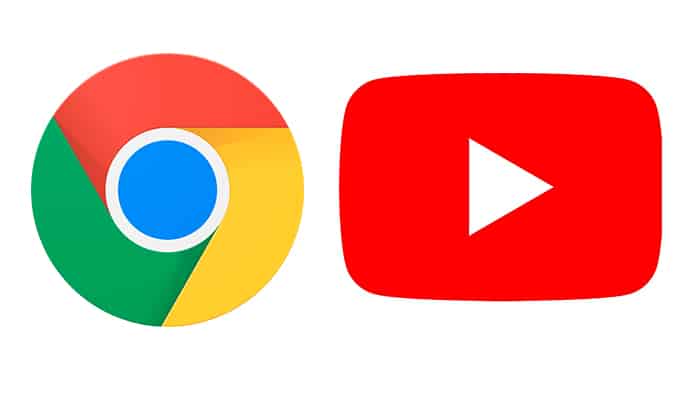
¿YouTube no funciona en Chrome? No te preocupes, esto es un inconveniente común. Aquí hay te presentamos algunas causas del por qué esto pasa, además de una serie de soluciones que puedes aplicar para resolver el asunto.
Al usar Chrome para transmitir videos de YouTube, puedes encontrar que YouTube no se abre o no reproduce sonido alguno, o solo obtienes una pantalla negra, etc.
Esto muchas veces está asociado a problemas con el navegador, o con su configuración, y muy pocas veces el problema lo encuentras en la propia plataforma de YouTube.
Veamos qué podemos hacer en cada uno de los sistemas operativos donde puedes usar Chrome para abrir YouTube.
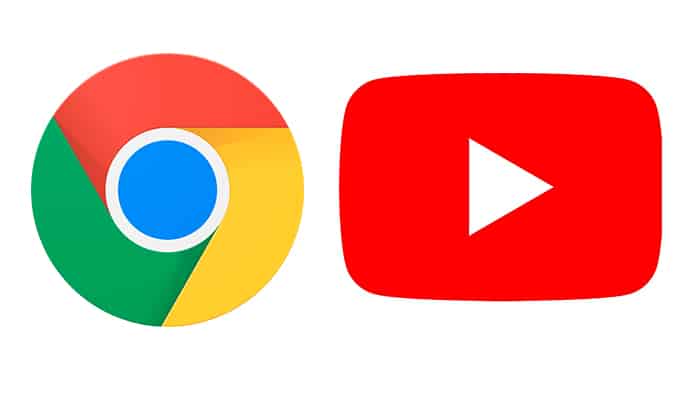
YouTube no funciona en Chrome
Si estás utilizando Chrome en una computadora Mac, existen varias razones por las que YouTube podría no funcionar. Éstas incluyen:
1. Navegador Chrome obsoleto
El navegador desactualizado es una de las causas más comunes de que YouTube no funcione en Chrome. Los navegadores obsoletos no pueden utilizar de forma eficaz la velocidad o las medidas de seguridad de las tecnologías recientes, lo que puede generar problemas al utilizar varias aplicaciones.
Si tu navegador Chrome no está actualizado en tu Mac, puedes solucionar el problema actualizándolo a la última versión. Para actualizar tu navegador, realiza los siguientes pasos:
- Abre Google Chrome.
- Abre el menú. Son los tres puntos verticales en la esquina superior derecha.
- En el menú desplegable, dale clic a “Configuración”.
- Se abre una nueva pestaña en el navegador. En el menú izquierdo, dale clic a “Información de Chrome”
- En la nueva pantalla, podrás ver si tu navegador Chrome está actualizado. Si no lo está, debes darle clic al botón “Actualizar”.
Las actualizaciones en Chrome se realizan de forma automática, pero puede quedarse sin ejecutar debido a múltiples factores.
Por ello, lo primero que debes hacer es llegar hasta esta sección y comprobar que realmente el navegador está actualizado, y en caso contrario, actualizarlo de forma manual dándole clic al botón.
2. Problemas de caché o cookies de Chrome
Parte de la información almacenada en la memoria caché o los datos de tu navegador pueden interferir con el funcionamiento de YouTube. Estos datos se pueden corromper o desactualizar.
También puede deberse a demasiada caché y cookies. Cache es un lugar para almacenar algo temporalmente en un entorno informático, mientras que las cookies se refieren a un pequeño archivo de texto creado por un sitio web que se almacena en una computadora.
Es apropiado que los usuarios de Chrome borren el caché y las cookies y luego reinicien sus navegadores para un funcionamiento efectivo de YouTube en Chrome.
Para solucionar este problema de que YouTube no funciona en Chrome, simplemente borra la memoria caché y las cookies de tu navegador. Con los siguientes pasos, restaurarás la configuración predeterminada del navegador, borrando efectivamente la caché y las cookies.
- Abre Google Chrome.
- Abre el menú. Son los tres puntos verticales en la esquina superior derecha.
- En el menú desplegable, dale clic a “Configuración”.
- En el menú izquierdo, dale clic a “Privacidad y seguridad”.
- Ahora dale clic a la sección “Borrar datos de navegación”.
- Se abre una pequeña ventana central, dale clic a la pestaña “Configuración avanzada”.
- En la lista desplegable “Tiempo”, selecciona “Desde siempre”.
- Luego, de la lista selecciona “Historial de navegación”, “Historial de descargas”, “Cookies y otros datos de sitios” y “Archivos almacenados en caché”.
- Luego dale clic al botón “Borrar datos”.
- Deja que el navegador realice la limpieza.
3. Conflicto de extensiones
Otro problema que puede estar causando que YouTube no funcione correctamente es el conflicto de extensiones. Al usar el navegador Chrome puedes tener Extensiones trabajando en segundo plano sin saber, y esto puede afectar el funcionamiento de YouTube.
No todas las extensiones presentan este problema, y no es muy común que pase. Si has realizado la descarga de alguna extensión recientemente, puedes optar por desactivarla y probar si YouTube se normaliza.
En caso de que no sepas cuál es la extensión que está presentando el problema, puedes optar por desactivarlas todas y comprobar si YouTube funciona. Si funciona, significa que alguna de estas extensiones está afectando el funcionamiento.
Ahora, debes ir activando una a una y probar YouTube en cada activación hasta que consigas la extensión con el problema. Ya identificada, procede a actualizarla o desinstalarla.
Para desactivar las extensiones en Chrome, procede con los siguientes pasos:
- Abre tu navegador Chrome.
- Abre el menú. Son los tres puntos verticales en la esquina superior derecha.
- En el menú desplegable, dale clic a “Más herramientas”.
- Luego dale clic a “Extensiones”, en el pequeño menú lateral.
- Se abre la pantalla de extensiones, donde verás todas las extensiones que has descargado para su uso en el navegador. Cada una de las extensiones, tiene un pequeño interruptor que debes tocar para deshabilitar. Deshabilita todas las extensiones.
- Luego prueba el funcionamiento de YouTube y habilita cada extensión hasta que consigas la extensión que presenta el problema.
También te puede interesar Cómo Descargar Videos De Youtube Sin Programas En Google Chrome
4. Problemas con la aceleración de hardware
La aceleración de hardware es una función en Chrome que permite que la aplicación descargue ciertas tareas a componentes de hardware especializados en lugar de a la CPU.
Muchos usuarios han mencionado que desactivar la aceleración de hardware les ha ayudado a resolver el problema de que YouTube no funciona en Chrome. Estos son los pasos para desactivar la aceleración de hardware.
- Abre Google Chrome.
- Haz clic en el menú de Chrome, los tres puntos en la esquina superior derecha.
- Haz clic en “Configuración”.
- En la ventana “Configuración”, dale clic a “Configuración avanzada”.
- Luego dale clic a “Sistema”.
- En la ventana de “Sistema”, verás la opción “Utilizar aceleración por hardware cuando esté disponible” activada de forma predeterminada. Desactiva en el suiche de posición correspondiente.
Reinicia el navegador Chrome y ve si se resuelve el problema de que YouTube no se carga.
5. Los videos de alta definición no funcionan en Chrome
Los videos de alta definición también son muy importantes en relación con el funcionamiento de YouTube en Chrome.
Todo el mundo quiere ver videos de alta calidad para una buena experiencia de visualización, por lo tanto, en una situación en la que se selecciona un estado de video de alta calidad que está muy lejos de su calidad de carga normal, esto puede resultar en que el video de YouTube no se reproduzca.
Es apropiado que los usuarios vean videos de YouTube de acuerdo con su calidad de carga normal para una visualización adecuada de los videos específicos. Por lo tanto, es mejor que se use la configuración predeterminada de YouTube para ese video en particular.
6. JavaScript deshabilitado
Chrome como navegador depende de JavaScript para el funcionamiento efectivo de YouTube, que se ocupa principalmente de la reproducción de videos, y la interacción con videojuegos.
Por lo tanto, JavaScript debe estar habilitado para que YouTube funcione de manera efectiva en Chrome. Si no se habilita JavaScript en Chrome como navegador, YouTube no funcionará correctamente.
Para verificar la habilitación de JavaScript, realiza los siguientes pasos:
- Abre tu navegador Google Chrome.
- Entra al menú de Chrome, dándole clic a los tres puntos verticales en la esquina superior derecha.
- Dale clic a “Configuración”.
- Se abre una nueva pestaña, en el menú izquierdo, dale clic a “Privacidad y seguridad”.
- En la ventana de “Privacidad y seguridad”, dale clic a “Configuración de sitios”.
- En la sección “Contenidos”, dale clic a “JavaScript”.
- En la ventana de JavaScript, verás dos opciones de comportamiento. Selecciona “Los sitios pueden usar JavaScript” para habilitarlo en Chrome.
Sal de la configuración y comprueba si ya YouTube funciona correctamente.
7. Controladores de video desactualizados
El problema de que YouTube que no se reproduce en Chrome, podría estar relacionado con sus controladores gráficos. Existe la posibilidad de que los controladores de tu tarjeta gráfica estén desactualizados.
Puedes actualizar el controlador de gráficos de la siguiente manera.
- Presione las teclas de “Windows + R” para que aparezca el comando “Ejecutar”.
- En el comando “Ejecutar”, escribe “devmgmt.msc”.
- Haz clic en “Aceptar”.
- En el “Administrador de dispositivos”, ve a “Adaptadores de pantalla” y dale doble clic para expandir.
- Haz clic con el botón derecho en tu tarjeta gráfica.
- Luego dale clic en “Propiedades”.
- Ve a la pestaña del controlador y haz clic en “Actualizar controlador”.
- En la siguiente ventana, selecciona “Buscar automáticamente el software del controlador actualizado” y sigue las instrucciones en pantalla.
Windows buscará en Internet para encontrar una actualización de controlador e instalarla. Si no encuentra una actualización de controlador, debes descargar manualmente el controlador de la tarjeta gráfica e instalarlo.
- Abre Google Chrome.
- Ve al sitio web del fabricante de tu tarjeta gráfica.
- Ve a la sección de Descargas y selecciona tu producto.
- Descarga el controlador de gráficos compatible con tu sistema operativo. Por ejemplo, los usuarios de Windows 10 de 32 bits deben descargar el controlador diseñado para PC de 32 bits. Del mismo modo, si usa Windows 10 de 64 bits, elige un controlador diseñado para 64 bits.
- Haz doble clic en el archivo de configuración del controlador para instalar el controlador.
- Sigue las instrucciones en pantalla, si corresponde.
- Realizada la actualización del controlador, reinicia tu computadora.
Listo, comprueba que ya YouTube esté funcionando.
YouTube No Funciona En Chrome En Android
Cuando usas Chrome en tu dispositivo Android, YouTube puede no funcionar debido a las siguientes razones:
1. Navegador desactualizado
Al igual que con una computadora, el uso de un navegador Chrome desactualizado en tu dispositivo Android puede hacer que los videos de YouTube no se reproduzcan.
Para solucionar el problema, realiza lo siguiente:
- Abre la aplicación Google Play Store en tu dispositivo.
- Haz clic en “Mis aplicaciones” para ver las aplicaciones descargadas.
- Desplázate hacia abajo hasta ubicar Chrome.
- Verifica si está actualizado, y en caso contrario actualiza.
2. Problemas con la conexión a Internet
Otro problema que puede estar causando que YouTube no funcione en tu dispositivo Android es la conexión a Internet, especialmente si no estás usando una red wifi y usas mucho los datos de red.
Para resolver el problema, desconéctate de la red que estás utilizando, apaga tu dispositivo, luego enciende tu dispositivo y restablece la red. Esto sería como un reinicio para que el dispositivo se conecte de nuevo a la red después de hacer un nuevo escaneo.
Ahora verifica si ya YouTube se ha normalizado.
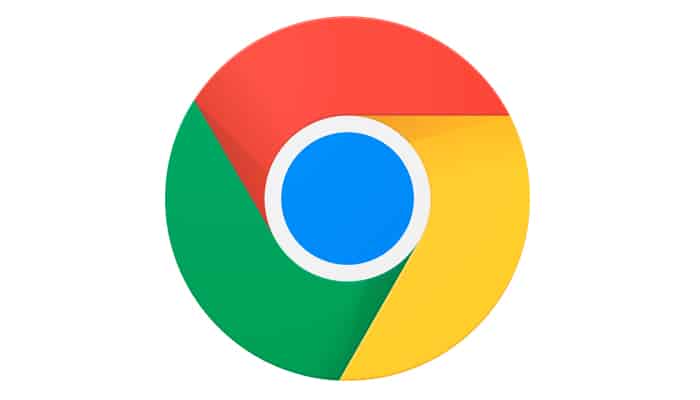
YouTube No Funciona En Chrome En iPad
Al usar Chrome en tu iPad, los siguientes problemas pueden causar un mal funcionamiento de YouTube.
1. Navegador desactualizado
El uso de un navegador Chrome obsoleto en tu iPad hará que los videos de YouTube no se reproduzcan.
- Para actualizar Chrome, ve a la tienda de aplicaciones App Store.
- Ahora haz clic en «Actualizaciones» ubicado en la esquina superior derecha de la página de la aplicación.
- Luego desplázate hacia abajo hasta Chrome y dale clic en el botón «Actualizar» para actualizar tu navegador a la última versión.
El método es muy parecido a la actualización realizada en dispositivos Android, pero se diferencia en la tienda de aplicaciones que tienes que visitar.
2. Problemas con videos incrustados
Otra razón por la que YouTube podría no funcionar en Chrome cuando usas tu iPad es si estás intentando reproducir videos que están incrustados en otros sitios web.
Este problema se puede solucionar fácilmente copiando la URL de los videos y abriéndolos en la aplicación de YouTube en tu dispositivo.
YouTube No Funciona En Chrome en Chromebook
Al usar Chromebook, es posible que los videos de YouTube no se reproduzcan debido a las siguientes razones:
1. Problemas de caché y cookies
La caché y las cookies son las principales razones por las que los videos de YouTube no se reproducen. Afortunadamente esto es fácil de solucionar, solo debes eliminar las cookies y la caché, eliminando los datos del navegador.
2. Conflicto de extensiones y complementos
Otra causa importante de que YouTube no funcione correctamente en Chromebook es si existe un conflicto entre una o más extensiones o complementos.
Para solucionar el problema, puedes intentar ver YouTube en modo incógnito, donde las extensiones y complementos no están cargados.
Alternativamente, puedes deshabilitar todos tus complementos y luego comenzar a habilitarlos uno por uno mientras reproduces videos de YouTube hasta que encuentres el que está causando el conflicto.
YouTube No Funciona En Chrome En Ubuntu
Al usar Chrome en Ubuntu para reproducir videos, los siguientes problemas pueden hacer que YouTube no funcione:
1. Chrome podría estar desactualizado
Chrome, al igual que cualquier otro navegador, debe actualizarse para que su funcionamiento sea efectivo. Este problema se puede solucionar verificando la actualización del navegador para que funcione de manera efectiva según la potencia de la versión actualizada.
Una versión actualizada de Chrome tiene todos los requisitos para manejar los videos de YouTube, y todas las funciones adicionales que ofrece esta plataforma a los usuarios.
Alternativas A Chrome
Si bien es cierto que Google Chrome tiene una gran tajada del mercado global de los navegadores, también es cierto que no escapa a fallas y que existen otros navegadores que pueden convertirse en una opción real para su uso.
Sobre todo por los temas de seguridad que se han presentado en los últimos años, y el tema álgido del seguimiento de los datos.
Por ello, si quieres cambiar de navegador, aquí te presentamos algunas alternativas válidas.
1. Mozilla Firefox

El otro navegador imprescindible no es otro que Firefox. Publicado desde 2003 y desarrollado por la fundación Mozilla Corporation desde 2005, Firefox es uno de los navegadores más antiguos.
En 2010 fue incluso el navegador más utilizado del mundo, con 1.200 millones de descargas, antes de quedarse atrás poco después. Una de las grandes ventajas de Mozilla Firefox es que es gratuito, con énfasis en la privacidad.
Hoy en día, una de las peculiaridades de Firefox es no utilizar Chromium. Es uno de los pocos que utiliza su propia plataforma independiente. Pero esto no es un problema, ya que se actualiza periódicamente y, en el lado de las extensiones, tampoco hay problema porque fue el primero en lanzar esta novedad.
Dado que es uno de los gigantes históricos de Internet, la mayoría de las extensiones se pueden encontrar en su tienda. Por otro lado, últimamente se han hecho algunas críticas por la instalación de sistemas de telemetría por defecto.
Esta técnica permite recopilar datos para estudiar el comportamiento de los usuarios y permitir, por ejemplo, conocer las características que no se utilizan. Incluso si estos datos están anonimizados, tienes la opción de desactivarlos en la configuración.
2. Microsoft Edge
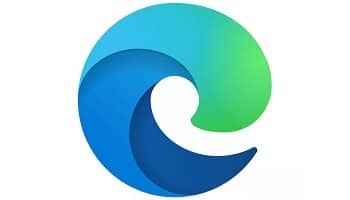
Después de una entrada completamente fallida en 2015 debido a la falta de extensión, configuración y funcionalidad, Microsoft Edge se renovó en 2020. El reemplazo de Internet Explorer adopta Chromium, como resultado, tiene extensiones, mayor compatibilidad y mejor rendimiento.
Microsoft ha eliminado la versión 2015 usando EdgeHTML, y finalmente se encuentra con un rendimiento promedio. Su ventaja es que se integra directamente en Windows y el entorno de Microsoft.
Lo que nos lleva a su principal defecto: la insistencia de Microsoft en que lo adoptemos. Navegador instalado y configurado de forma predeterminada durante una actualización, sin preguntar nada.
A veces podemos encontrarnos teniendo que configurarlo a la fuerza, sin tener la posibilidad de cerrar la ventana o saltear el paso. Entonces, el navegador presenta fallas que no son intrínsecas a Edge, sino a la política de Microsoft hacia su adopción.
3. Opera
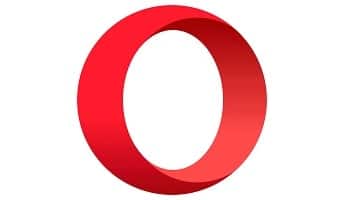
Opera es probablemente el navegador más antiguo de esta lista, ya que aterrizó en 1995. Desde entonces, ha seguido existiendo y evolucionando, hasta que se cambió a Chromium en 2013.
Sin embargo, a veces muestra problemas de compatibilidad y algunos sitios tienen problemas para mostrar o iniciar. Por otro lado, en los últimos años si ha hecho que la gente hable de él es por un motivo completamente diferente.
De hecho, desde 2016 Opera ha integrado una VPN directamente en su navegador. Completamente gratis, te permite pasar tu feed a través de 3 regiones de tu elección, lo que puede ser práctico para acceder a ciertos sitios.
Sin embargo, el servicio no es muy estable y realmente no se puede usar todo el tiempo debido a sus muchos errores. Y en términos de seguridad, en vista de la toma de posesión por parte de un grupo chino, podemos expresar algunas reservas.
Pero esto siempre es bienvenido dada la opción gratuita. Aunque usa Chromium, Opera no usa Chrome Web Store de forma predeterminada, pero aún puedes acceder e instalar las extensiones de Chrome.
4. Vivaldi
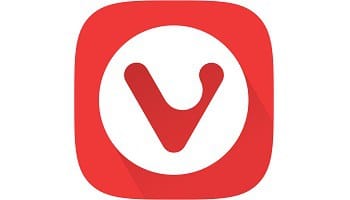
Decepcionados por perder funcionalidades con el paso de Opera 15, y de la dirección que estaba tomando el proyecto, los usuarios y el cofundador / ex-CEO de Opera lanzaron Vivaldi en 2015.
La idea básica era encontrar las funcionalidades perdidas de Opera 12 y completarlos. El navegador apunta a usuarios avanzados y técnicos debido a sus capacidades de personalización.
En cuanto a rendimiento, es medio, nada más, y muchos usuarios lo critican por su pesadez y su alto uso de recursos debido a su motor de renderizado. Pero no olvidemos que todavía es joven y tiene tiempo para mejorar. También está sobre una base Chromium.
5. Brave
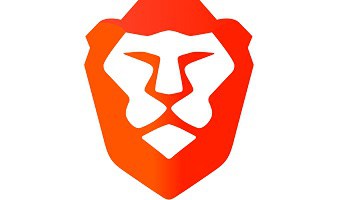
Brave también es nuevo en la familia de los navegadores. Aterrizó en 2016 haciendo ruido por varias razones, su ambición de respetar la privacidad, su capacidad para usar la red Tor haciendo posible anonimizar el origen de las conexiones, y su sistema de tokens.
Esto tiene como objetivo remunerar al usuario que ve anuncios en forma de tokens y garantizar que los anunciantes puedan ofrecer anuncios dirigidos y reducir las pérdidas debidas al fraude.
Los tokens recopilados por los usuarios de Internet se pueden intercambiar en plataformas de intercambio de criptomonedas. La cantidad varía según el curso de las MTD.
Brave es actualmente uno de los navegadores más rápidos, aunque es bastante eficiente en cuanto a recursos. Su respeto por la privacidad lo coloca a la cabeza del grupo. Por el lado de la compatibilidad, Brave también usa Chromium, así que poca sorpresa por ese lado: todo se muestra correctamente, de manera estable y con todas las extensiones que van bien.
Sin embargo, no está exento de reproches. El 25 de marzo de 2020, apareció una adición automática de un enlace de afiliado a ciertos sitios de criptomonedas. Un contratiempo muy molesto para un sitio que se basa en el respeto por la vida privada y el consentimiento para mostrar publicidad.
El CEO, sin embargo, se disculpó rápidamente y dio marcha atrás tan pronto como este caso fue revelado por un usuario de Internet. Pero Brave también sufre de la presencia de errores, especialmente en Windows 10.
Sin embargo, a pesar de estas pocas preocupaciones, si tuviéramos que recomendar solo uno, sería este. Además, es de código abierto y está disponible en todas las plataformas.
6. Safari
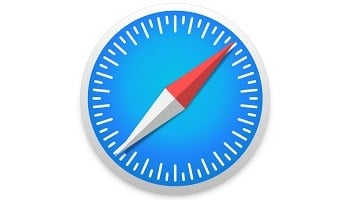
Safari es el navegador oficial y por defecto de MacOS, es por tanto el que mejor integración tendrá dentro del universo de Apple. Ofrece características que serán muy específicas de este último, como la sincronización de marcadores y favoritos que se pueden encontrar directamente dentro de tu navegador.
Como lo ha hecho Apple durante un tiempo con los iPhones y iPads, Safari te protege contra las cookies y los rastreadores y puede proporcionarte un informe de estado.
Por otro lado, su gestión de extensiones deja mucho que desear. Menos numerosos que en el universo de Chrome, sus investigaciones y organizaciones son caóticas por decir lo menos.
A pesar de tener una gran base de fans, Apple lucha por unir una comunidad. Y la mayoría de extensiones son entonces con pocos votos y comentarios para poder formarse una opinión.
7. Navegador Tor
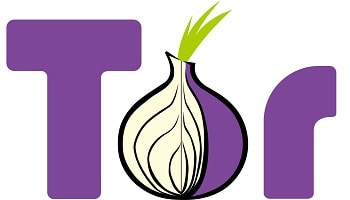
Destacado notablemente por Edward Snowden, Tor es posiblemente el navegador más conocido centrado en la privacidad.
Evita que posibles espías rastreen tus actividades en línea con servidores de retransmisión integrados, tiene funciones de seguridad preconfiguradas e incluso puede ejecutarse desde una unidad USB.
Tor es, entre otras cosas, una excelente opción para evitar las huellas dactilares. Siempre que uses la configuración estándar, no agregues ningún complemento y te adhieras al tamaño de ventana predeterminado, un navegador Tor será absolutamente idéntico a cualquier otro navegador Tor.
Es importante recordar que Tor es una solución que sobre todo garantiza la privacidad de tu navegación más que tu seguridad en línea, porque el software no incluye ninguna tecnología anti-malware y en esencia bloquea todos los complementos.
Un método para mejorar la seguridad de Tor es usarlo con una VPN para cifrar tus datos.
8. Epic

La filosofía detrás del navegador Epic es que debería venir con todas las configuraciones de privacidad habilitadas de forma predeterminada.
Enviará solicitudes de «No rastrear», bloqueará cookies, publicidad y sistemas de análisis web de seguimiento de datos, y buscará a través de DuckDuckGo desde el principio.
Puedes configurar el navegador para mejorar tu comodidad a expensas de tu privacidad.
Epic toma este enfoque en serio y mantiene su promesa de «privacidad extrema», sin sincronización automática, sin correcciones ortográficas, sin autocompletar, sin complementos; estas funciones y más están deshabilitadas de forma predeterminada o simplemente no están disponibles.
Tampoco almacena tu historial, datos de inicio de sesión, bases de datos y otra información. No almacena en caché tus datos ni guarda enlaces para autosugestión al ingresar una dirección.
El navegador también bloquea las llamadas PSTN, que pueden revelar tu dirección IP. Esto puede dificultar el uso de Epic para algunos usuarios, pero sin duda es una herramienta de privacidad muy seria.
Epic también puede realizar búsquedas de proxy a través de sus servidores y también prioriza automáticamente las conexiones SSL. También hace que sus ganancias de privacidad sean medibles al rastrear la cantidad de cookies que ha bloqueado y quién ha intentado enviarlas.
El único inconveniente es que Epic se basa en el código Chromium y no es de código abierto para el público. Dado que el código fuente de Chromium fue creado por Google, no existe una garantía del 100% de que siempre será independiente.
Para Cerrar
También te puede interesar 5 Mejores Aplicaciones De Edición De Vídeo Para YouTube
Actualizar o reiniciar Chrome en un navegador es muy vital para el funcionamiento eficaz de YouTube en Chrome. Es posible que YouTube no funcione en Chrome debido a algunos problemas que surgen debido a procesos en segundo plano que se ejecutan en el navegador.
Por lo tanto, reiniciar o actualizar brinda una buena opción para ejecutar YouTube de manera efectiva en Chrome, ya que los problemas de fondo en el navegador se resolverían. En caso de que un reinicio no funcione, puedes ir probando cada uno de los métodos que te hemos mostrado.
Y si aún Google Chrome presenta muchos problemas para poder visualizar YouTube, también puedes cambiar de navegador, seleccionando alguno de la lista de alternativas que te mostramos.
Al modificar algunas configuraciones de privacidad y una selección de complementos de seguridad instalados, Firefox es sin duda la mejor solución para usar Internet con total privacidad con un navegador confiable. Si necesitas más anonimato en línea o deseas acceder a la web oscura, debes recurrir a Tor.
Sin embargo, recuerda que ninguna de estas soluciones es perfecta: cada navegador tiene sus puntos fuertes y débiles.
Me llamo Javier Chirinos y soy un apasionado de la tecnología. Desde que tengo uso de razón me aficioné a los ordenadores y los videojuegos y esa afición terminó en un trabajo.
Llevo más de 15 años publicando sobre tecnología y gadgets en Internet, especialmente en mundobytes.com
También soy experto en comunicación y marketing online y tengo conocimientos en desarrollo en WordPress.